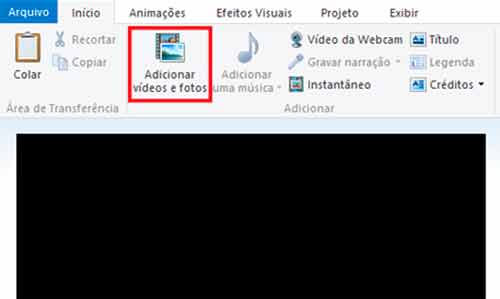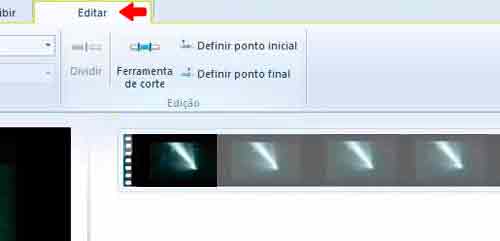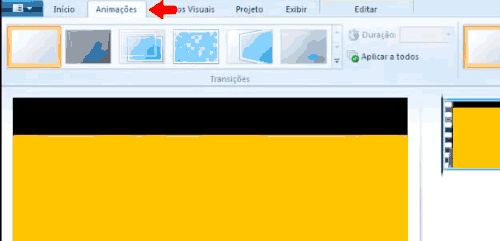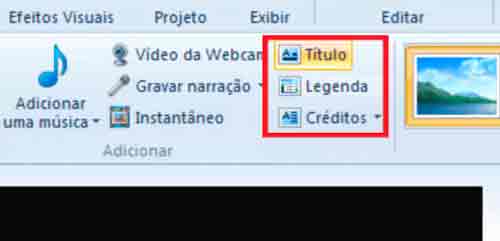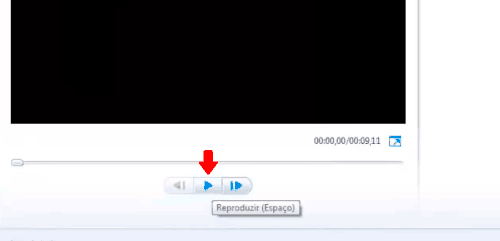Como criar um vídeo no Windows Movie Maker
O Windows Movie Maker é um programa grátis e disponível no sistema operacional Windows, um recurso que pode ser utilizado para editar ou criar um vídeo com efeitos e transições a partir de imagens, fotos e vídeos.
Através do processo de edição do programa é possível transformar algumas fotos e vídeos em um filme rapidamente, podemos adicionar créditos, trilha sonora, legendas e transições bem feitas.
Com o Movie Maker, você pode fazer filmes, vinhetas e retrospectivas de seus vídeos e fotos de seu computador, câmera fotográfica, filmadora, celular, dispositivo móvel ou qualquer outro dispositivo utilizado para capturar cenas e imagens que depois podem ser transferidas para o computador e transformadas em uma animação através do programa.
Passos para fazer um vídeo no Movie Maker
Siga este passo a passo para fazer um vídeo caseiro, aprenda como combinar vídeos e fotos, use diferentes efeitos especiais e temas para fazer edições perfeitas, quando terminar, salve o seu projeto no computador ou compartilhe com os seus amigos.
O primeiro passo é abrir o programa, basta selecionar a opção “Iniciar”, todos os programas e selecionar o “Windows Movie Maker”. A ferramenta geralmente já vem instalado no sistema operacional Windows XP, Windows Vista e Windows 7.
Então é muito provável que o programa já esteja instalado em seu notebook ou computador. Para você conseguir descobrir, basta selecionar a opção “Iniciar” e depois, utilizar a caixa de pesquisa, pesquise por programas e digite movie maker, veja se ele aparece na lista de resultados obtidos.
Você também pode obter o Movie Maker gratuitamente, basta acessar o endereço http://download.live.com/ e instalar o aplicativo de acordo com o seu sistema operacional.
Adicione suas fotos ou importe os seus filmes para começar a produzir o seu filme. Selecione a opção “Início” e, em seguida, selecione o botão “Adicionar vídeos e fotos”. Isso permitirá que você envie as suas fotos do computador para o programa, basta navegar pelo computador para encontrar um arquivo de vídeo ou foto. Outra opção de adicioná-los ao projeto é arrastar e soltar os arquivos para a janela principal.
Ajuste as posições das suas animações. Depois de adicionar algumas imagens ou vídeos, você poderá arrastá-los e soltá-los, isso pode ser bastante útil, podemos reorganizar todo o projeto.
Agora você pode editar qualquer cena do seu novo filme. Realce uma de suas animações, selecione a opção “Editar” e depois selecione utilize as opções disponíveis, você pode cortar o filme ou então definir esse ponto como início ou fim do seu projeto.
Você pode adicionar diferentes tipos de animações para cada parte do seu vídeo, basta selecionar a opção “Animações” selecione um clipe no menu lateral direito e depois escolha o efeito desejado.
Adicione músicas para animar o seu vídeo, selecione a opção “Adicionar uma música” e depois escolha dentre as opções disponíveis. Você pode adicionar uma trilha sonora a partir de um arquivo de áudio de seu computador. A opção adicionar uma música no ponto atual, colocará o trecho da música somente na cena selecionada, que pode ser alterada a partir do menu lateral esquerdo.
Adicione títulos, legendas ou créditos. Você pode adicioná-los facilmente utilizando as opções que estão disponíveis a partir da aba “Inicio” do programa. Então selecione o trecho desejado, disponível no menu lateral direito e depois escolha a opção que melhor atenda as suas necessidades. Você pode colocar um título ao início de cada trecho do filme, está opção é útil para criar apresentações descritivas.
Depois de terminar a sua criação, você poderá visualizá-la antes de salvá-la, basta selecionar a opção “Reproduzir” para ver como ficou o filme do começo até o final. Agora você pode ver o que precisa ser corrigido ou modificado antes de salvar o vídeo.
Quando estiver terminado, você poderá salvar o seu vídeo criado no Windows Movie Maker ou então compartilhá-lo em diferentes rede sociais automaticamente.
Salve o vídeo no seu computador. Selecione o botão “Salvar filme” disponível na aba “Início” uma lista de opções deverá ser aberta, escolha o formato desejado ou então escolha o tipo de dispositivo que você gostaria de utilizar para assistir o filme, o programa irá fazer a conversão automaticamente para você.
Vídeos tutoriais para você aprender.
Acompanhe um tutorial muito bem elaborado que eu encontrei na Internet ensinado como criar os seus proprios filmes caseiros utilizando o Movie maker disponível para o Windows Vista, 7 e 8. É uma vídeo aula relativamente curta, mas baste completa que ensina como fazer, personalizar e salvar o vídeo no computador.
Na vídeo aula abaixo será possível acompanhar um tutorial completo ensinado como fazer um vídeo no Movie Maker disponível para Windows XP, será possível aprender todos os passos básicos necessários para a edição e criação.